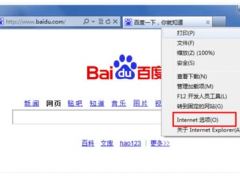电脑屏幕显示器一直显示brightness的解决方法教程[多图]
教程之家
操作系统
电脑屏幕总显示brightness怎么办?电脑屏幕一直出现brightness该如何解决?下面就给大家分享具体解决方法。
解决方法:
1、在桌面空白处鼠标右键单击,在菜单中选择【屏幕分辨率】,如图所示:

2、点击【分辨率】,如图所示:

3、在下拉菜单中选择提示的分辨率,如图所示:

4、点击【应用】,屏幕会黑屏一会儿,如图所示:

5、弹出【显示设置】窗口,选择【保留更改】即可。如图所示:

其他电脑问题解答:
WiFi无线网络提示未启用DHCP无法上网的解决方法
系统我的电脑中文件夹和搜索选项无法使用的解决方法
Win8系统电脑应用商店无法连接网络的解决方法
![笔记本安装win7系统步骤[多图]](https://img.jiaochengzhijia.com/uploadfile/2023/0330/20230330024507811.png@crop@160x90.png)
![如何给电脑重装系统win7[多图]](https://img.jiaochengzhijia.com/uploadfile/2023/0329/20230329223506146.png@crop@160x90.png)

![u盘安装win7系统教程图解[多图]](https://img.jiaochengzhijia.com/uploadfile/2023/0322/20230322061558376.png@crop@160x90.png)
![win7在线重装系统教程[多图]](https://img.jiaochengzhijia.com/uploadfile/2023/0322/20230322010628891.png@crop@160x90.png)

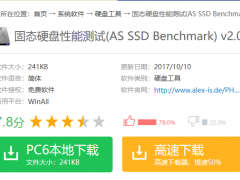
![windows7系统无法正常启动怎么办[多图]](https://img.jiaochengzhijia.com/uploadfile/2022/0906/20220906113135504.png@crop@240x180.png)